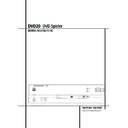Harman Kardon DVD 20 (serv.man10) User Manual / Operation Manual ▷ View online
SYSTEMKONFIGURATION
21
TV-Bild mit Hilfe des Testbilds jus-
tieren
tieren
Sie können diese Einstellungen entweder jetzt
gleich vornehmen, oder auch später nachholen. Sie
können das Testbild jederzeit aufrufen, dazu muss
sich der DVD20 lediglich im Stopp- oder Resume-
Modus befinden. Möchten Sie das Testbild einschal-
ten, rufen Sie es entweder – wie auf der vorherigen
Seite beschreiben – über das Hauptmenü auf, oder
drücken Sie einfach auf die Taste Test
gleich vornehmen, oder auch später nachholen. Sie
können das Testbild jederzeit aufrufen, dazu muss
sich der DVD20 lediglich im Stopp- oder Resume-
Modus befinden. Möchten Sie das Testbild einschal-
ten, rufen Sie es entweder – wie auf der vorherigen
Seite beschreiben – über das Hauptmenü auf, oder
drücken Sie einfach auf die Taste Test
5.
Helligkeit einstellen
1. Drehen Sie den Farbregler bei Ihrem Fernseher
1. Drehen Sie den Farbregler bei Ihrem Fernseher
soweit zurück, bis Sie die Farbbalken nur noch
in Schwarz-Weiß sehen.
in Schwarz-Weiß sehen.
2. Drehen Sie den Kontrastregler soweit zurück,
bis Sie die einzelnen Balken in der Graustufen-
skala des Testbilds gerade noch sehen und
deutlich unterscheiden können.
skala des Testbilds gerade noch sehen und
deutlich unterscheiden können.
3. Stellen Sie die Helligkeit so ein, dass die einzel-
nen Balken in der Graustufenskala erkennbar
sind. Der Balken ganz links sollte nicht grau
sein, sondern so schwarz wie irgend möglich.
Die Balken daneben müssen sich aber deutlich
davon abheben. Alle Balken der Graustufenska-
la sollten von links nach rechts stufenweise
und gleichmäßig in der Helligkeit ansteigen
und sich klar voneinander unterscheiden. Da-
nach müssen Sie den Kontrast optimieren (sie-
he unten).
sind. Der Balken ganz links sollte nicht grau
sein, sondern so schwarz wie irgend möglich.
Die Balken daneben müssen sich aber deutlich
davon abheben. Alle Balken der Graustufenska-
la sollten von links nach rechts stufenweise
und gleichmäßig in der Helligkeit ansteigen
und sich klar voneinander unterscheiden. Da-
nach müssen Sie den Kontrast optimieren (sie-
he unten).
Kontrast einstellen
1. Stellen Sie den Kontrast bei Ihrem Fernseher so
1. Stellen Sie den Kontrast bei Ihrem Fernseher so
ein, dass Sie am rechten unteren Ende des Test-
bilds ein leuchtend weißes Feld bekommen.
Das Feld links daneben sollte tiefschwarz er-
scheinen. Die optimale Kontrasteinstellung
hängt zuerst einmal von Ihrem Geschmack ab,
aber auch von den Lichtverhältnissen im Raum.
bilds ein leuchtend weißes Feld bekommen.
Das Feld links daneben sollte tiefschwarz er-
scheinen. Die optimale Kontrasteinstellung
hängt zuerst einmal von Ihrem Geschmack ab,
aber auch von den Lichtverhältnissen im Raum.
2. Sobald sich die Helligkeit des weißen Feldes mit
dem Kontrastregler nicht mehr steigern lässt,
oder sobald die Ränder des weißen Harman
Kardon Schriftzugs oben im Testbild fransig
werden und im schwarzen Hintergrund ver-
schwimmen, ist der Kontrast zu hoch eingestellt
– der Schriftzug wird dann unscharf. Nehmen
Sie dann den Kontrast zurück, bis diese Störun-
gen verschwinden und das Testbild wieder na-
türlich wirkt.
oder sobald die Ränder des weißen Harman
Kardon Schriftzugs oben im Testbild fransig
werden und im schwarzen Hintergrund ver-
schwimmen, ist der Kontrast zu hoch eingestellt
– der Schriftzug wird dann unscharf. Nehmen
Sie dann den Kontrast zurück, bis diese Störun-
gen verschwinden und das Testbild wieder na-
türlich wirkt.
3. Falls Sie Ihren Fernseher in einem Umfeld mit
natürlichem Tageslicht betreiben, stellen Sie
den Kontrast bitte so ein, dass ein normales
Fernsehbild von den Farben her ähnlich aus-
sieht, wie die Gegenstände in Ihrem Wohn-
raum. Auf diese Weise strengen Sie Ihre Augen
beim Fernsehen nicht an. Sie können den Kont-
rast zurückdrehen, wenn das Umgebungslicht
schwächer wird. Meist nimmt dabei die Bild-
schärfe deutlich zu, vor allem bei großen Bild-
röhren.
den Kontrast bitte so ein, dass ein normales
Fernsehbild von den Farben her ähnlich aus-
sieht, wie die Gegenstände in Ihrem Wohn-
raum. Auf diese Weise strengen Sie Ihre Augen
beim Fernsehen nicht an. Sie können den Kont-
rast zurückdrehen, wenn das Umgebungslicht
schwächer wird. Meist nimmt dabei die Bild-
schärfe deutlich zu, vor allem bei großen Bild-
röhren.
4. Auf der Graustufenskala in der Mitte des Test-
bilds sollten sich die einzelnen Balken immer
noch so klar unterscheiden lassen, wie vor der
Kontrasteinstellung. Wenn das nicht der Fall
ist, regeln Sie die Helligkeit solange nach (und
reduzieren Sie notfalls den Kontrast), bis sich
alle Balken klar voneinander unterscheiden.
Stellen Sie danach die Farben optimal ein (sie-
he unten).
noch so klar unterscheiden lassen, wie vor der
Kontrasteinstellung. Wenn das nicht der Fall
ist, regeln Sie die Helligkeit solange nach (und
reduzieren Sie notfalls den Kontrast), bis sich
alle Balken klar voneinander unterscheiden.
Stellen Sie danach die Farben optimal ein (sie-
he unten).
Farbe einstellen
1. Bisher haben Sie die Helligkeit und den
1. Bisher haben Sie die Helligkeit und den
Kontrast optimal eingestellt. Nun müssen Sie
sich um die Farbsättigung kümmern. Die Far-
ben sollten ausgeprägt sein und zugleich na-
tür-
lich wirken. Je nach Fernsehgerät werden bei
zuviel Farbe manche Balken im Testbild brei-
ter oder die Farbintensität nimmt einfach nicht
mehr zu. Sie müssen dann weniger Farbe ein-
stellen. Anschließend sollten Sie die Farbinten-
sität auch mit einem normalen Fernsehbild
testen. Nehmen Sie dazu Sendungen, die Ge-
sichter, Blumen, Früchte und Gemüse oder an-
dere Dinge aus der Natur zeigen, die Ihnen
vertraut sind. Mit einem solchen Vergleich
lässt sich Farbe optimal einstellen.
sich um die Farbsättigung kümmern. Die Far-
ben sollten ausgeprägt sein und zugleich na-
tür-
lich wirken. Je nach Fernsehgerät werden bei
zuviel Farbe manche Balken im Testbild brei-
ter oder die Farbintensität nimmt einfach nicht
mehr zu. Sie müssen dann weniger Farbe ein-
stellen. Anschließend sollten Sie die Farbinten-
sität auch mit einem normalen Fernsehbild
testen. Nehmen Sie dazu Sendungen, die Ge-
sichter, Blumen, Früchte und Gemüse oder an-
dere Dinge aus der Natur zeigen, die Ihnen
vertraut sind. Mit einem solchen Vergleich
lässt sich Farbe optimal einstellen.
2. Sollte Ihr Fernseher einen Tint-Regler (Farbart,
Farbwärme) besitzen (die meisten europäischen
Fernseher schalten ihn – wenn überhaupt – im
Menü nur bei NTSC-Signalen zu), verwenden
Sie das große weiße Feld unter der Graustu-
fenskala, um die „Wärme“ des Bilds anzupas-
sen. Jeder Betrachter hat eine andere Vorstel-
lung, wie „warm“ Farben sein sollten. Manche
bevorzugen eine Bildwiedergabe mit etwas
„kälteren“ Farben, andere mögen es lieber röt-
licher. Mit der Tintfunktion Ihres Fernsehers und
dem weißen Testfeld können Sie die gewünsch-
te Einstellung vornehmen. Stellen Sie Tint so
ein, dass das Weiß jene Tönung annimmt, die
Sie sich wünschen.
Fernseher schalten ihn – wenn überhaupt – im
Menü nur bei NTSC-Signalen zu), verwenden
Sie das große weiße Feld unter der Graustu-
fenskala, um die „Wärme“ des Bilds anzupas-
sen. Jeder Betrachter hat eine andere Vorstel-
lung, wie „warm“ Farben sein sollten. Manche
bevorzugen eine Bildwiedergabe mit etwas
„kälteren“ Farben, andere mögen es lieber röt-
licher. Mit der Tintfunktion Ihres Fernsehers und
dem weißen Testfeld können Sie die gewünsch-
te Einstellung vornehmen. Stellen Sie Tint so
ein, dass das Weiß jene Tönung annimmt, die
Sie sich wünschen.
Dynamikbegrenzung
Diese Einstellung ermöglicht, Dolby Digital-Aufnah-
men so wiederzugeben, dass Pegelspitzen um 1⁄4
bis 1⁄3 reduziert werden und Pegel leiser Passagen
leicht angehoben werden. Diese leichte Pegelkom-
pression sorgt dafür, dass die für Digitalaufnahmen
typischen Impulsspitzen abgemildert werden und
damit die Nachbarschaft weniger stören, ohne dass
sich – wie bei einer einfachen Lautstärkeabsen-
kung – mittlere Pegel verändern und damit die Ver-
ständlichkeit von Dialogen darunter leidet.
men so wiederzugeben, dass Pegelspitzen um 1⁄4
bis 1⁄3 reduziert werden und Pegel leiser Passagen
leicht angehoben werden. Diese leichte Pegelkom-
pression sorgt dafür, dass die für Digitalaufnahmen
typischen Impulsspitzen abgemildert werden und
damit die Nachbarschaft weniger stören, ohne dass
sich – wie bei einer einfachen Lautstärkeabsen-
kung – mittlere Pegel verändern und damit die Ver-
ständlichkeit von Dialogen darunter leidet.
Um die Dynamik-Kompression zu wählen, gehen
Sie wie folgt vor:
Sie wie folgt vor:
1. Markieren Sie im Hauptmenü mit Hilfe der
Pfeiltasten
KL
9 den Eintrag Dynamic
Range (Dynamikbegrenzung).
2. Bestätigen Sie mit Enter
A oder der Taste
N
9 – das Dynamik-Menü erscheint auf
dem Bildschirm.
3. Schalten Sie mit Hilfe der Pfeiltasten
KL
9
die Dynamik-Kompression ein oder aus.
4. Quittieren Sie mit Enter
A.
5. Mit den Tasten
KL
9 können Sie nun zu
anderen Einstellungen im Hauptmenü gelan-
gen. Die Taste Return
gen. Die Taste Return
7 schließt das Haupt-
menü. Sobald Sie Play
P A C drücken,
spielt die Disk wieder ganz normal.
HINWEIS: Diese Funktion arbeitet nur mit Dolby
Digital-DVDs und in Verbindung mit dem an den
Digitalausgang des DVD20 angeschlossenen Dol-
by Digital-Decoder (Verstärker/Receiver), und
zwar abhängig davon, ob bei ihm „Night Mode“
(Nachtmodus-Betrieb, bitte in Anleitung des De-
coders nachsehen) eingeschaltet ist oder nicht:
Digital-DVDs und in Verbindung mit dem an den
Digitalausgang des DVD20 angeschlossenen Dol-
by Digital-Decoder (Verstärker/Receiver), und
zwar abhängig davon, ob bei ihm „Night Mode“
(Nachtmodus-Betrieb, bitte in Anleitung des De-
coders nachsehen) eingeschaltet ist oder nicht:
■
Ist Dynamic Range (Dynamikbegrenzung)
ausgeschaltet, läuft auf jeden Fall normale
Wiedergabe.
ausgeschaltet, läuft auf jeden Fall normale
Wiedergabe.
■
Ist Dynamic Range eingeschaltet und
„Night Mode“ am Decoder aus, läuft eben-
falls die normale Wiedergabe.
„Night Mode“ am Decoder aus, läuft eben-
falls die normale Wiedergabe.
■
Nur wenn Dynamic Range am DVD20 und
„Night Mode“ am Decoder eingeschaltet
sind, ist die Dynamikkompression wirksam.
„Night Mode“ am Decoder eingeschaltet
sind, ist die Dynamikkompression wirksam.
22 SYSTEMKONFIGURATION
Digitaler Tonausgang
Diese Einstellung legt das digitale Tonformat fest,
das der DVD20 jeweils mit den verschiedenen Auf-
nahme-Verfahren der DVDs/CDs (PCM, Dolby Digi-
tal, DTS, siehe Tabelle und Hinweise Seite 14) an
seinem optischen und koaxialen Digitalausgang
ausgibt.
das der DVD20 jeweils mit den verschiedenen Auf-
nahme-Verfahren der DVDs/CDs (PCM, Dolby Digi-
tal, DTS, siehe Tabelle und Hinweise Seite 14) an
seinem optischen und koaxialen Digitalausgang
ausgibt.
Die für Sie optimale Auswahl hängt dabei von den
Surround-Fähigkeiten Ihres Decoders (Verstärkers/
Receivers) ab, mit dem der DVD20 digital verbun-
den ist:
Surround-Fähigkeiten Ihres Decoders (Verstärkers/
Receivers) ab, mit dem der DVD20 digital verbun-
den ist:
■
PCM: Wählen Sie diese Einstellung, wenn Sie
nur die beiden analogen Audio-Ausgänge (links
und rechts) des DVD20 verwenden oder wenn
der Decoder, den Sie an den digitalen Ausgang
angeschlossen haben, nur normale PCM-Daten
verarbeiten kann (nur die Kanäle vorne links
und rechts), nicht aber Dolby Digital. PCM-,
MPEG- (siehe Hinweis rechts unten) und Dolby
Digital-Tonspuren werden dann einheitlich als
PCM-Datenstrom ausgegeben. DTS-Tonspuren
liefern hier gar kein Ausgangssignal (siehe auch
Kommentar zu Dolby Digital).
nur die beiden analogen Audio-Ausgänge (links
und rechts) des DVD20 verwenden oder wenn
der Decoder, den Sie an den digitalen Ausgang
angeschlossen haben, nur normale PCM-Daten
verarbeiten kann (nur die Kanäle vorne links
und rechts), nicht aber Dolby Digital. PCM-,
MPEG- (siehe Hinweis rechts unten) und Dolby
Digital-Tonspuren werden dann einheitlich als
PCM-Datenstrom ausgegeben. DTS-Tonspuren
liefern hier gar kein Ausgangssignal (siehe auch
Kommentar zu Dolby Digital).
■
DOLBY DIGITAL: Wählen Sie diese Einstel-
lung, wenn Sie einen Dolby Digital-Receiver
oder -Decoder an Ihren DVD20 angeschlossen
haben, dieser jedoch nicht über einen DTS-De-
coder verfügt. PCM- und Dolby Digital-Tonspu-
ren liegen dann im Originalformat am Ausgang
an. MPEG-Tonspuren werden als PCM-
Signale ausgegeben (siehe Hinweis rechts un-
ten). DTS-Tonspuren liefern hier überhaupt kein
Ausgangssignal. Aber für nahezu alle DTS-
Disks lässt sich als Alternative eine zumindest
zweikanalige Tonspur schalten (Dolby Digital
2.0 oder PCM, mit Hilfe der Audio-Taste
lung, wenn Sie einen Dolby Digital-Receiver
oder -Decoder an Ihren DVD20 angeschlossen
haben, dieser jedoch nicht über einen DTS-De-
coder verfügt. PCM- und Dolby Digital-Tonspu-
ren liegen dann im Originalformat am Ausgang
an. MPEG-Tonspuren werden als PCM-
Signale ausgegeben (siehe Hinweis rechts un-
ten). DTS-Tonspuren liefern hier überhaupt kein
Ausgangssignal. Aber für nahezu alle DTS-
Disks lässt sich als Alternative eine zumindest
zweikanalige Tonspur schalten (Dolby Digital
2.0 oder PCM, mit Hilfe der Audio-Taste
2
auf der Fernbedienung, siehe Seite 24), die
dann ein für Ihren Receiver/Verstärker deco-
dierbares Signal am Digitalausgang erzeugt.
dann ein für Ihren Receiver/Verstärker deco-
dierbares Signal am Digitalausgang erzeugt.
■
MPEG-2/DTS: Wählen Sie diese Einstellung,
wenn Sie Ihren DVD-Spieler an einen Receiver
oder Decoder angeschlossen haben, der Dolby
Digital- und DTS-Signale verarbeiten kann. Al-
le Aufnahmen erscheinen dann am Ausgang
in ihrem ursprünglichen Format und lassen
sich auch so abspielen, gleich ob es sich um
PCM, MPEG (siehe Hinweis rechts), Dolby
Digital oder DTS handelt.
wenn Sie Ihren DVD-Spieler an einen Receiver
oder Decoder angeschlossen haben, der Dolby
Digital- und DTS-Signale verarbeiten kann. Al-
le Aufnahmen erscheinen dann am Ausgang
in ihrem ursprünglichen Format und lassen
sich auch so abspielen, gleich ob es sich um
PCM, MPEG (siehe Hinweis rechts), Dolby
Digital oder DTS handelt.
Um den digitalen Tonausgang auszuwählen, ge-
hen Sie so vor:
hen Sie so vor:
1. Markieren Sie im Hauptmenü mit Hilfe der
Pfeiltasten
KL
9 den Eintrag Digital
Audio Out (Digitaler Tonausgang).
2. Drücken Sie Enter
A oder
N
9 – das
Digitaltonformat-Menü erscheint.
3. Wählen Sie nun mit den Pfeiltasten
KL
9
das gewünschte digitale Tonformat.
4. Bestätigen Sie Ihre Wahl mit Enter
A.
5. Möchten Sie das Hauptmenü schließen, drü-
cken Sie bitte auf Return
7.
Wichtiger Hinweis zum Thema DTS: Wenn Sie
im Digital-Tonformat-Menü auf MPEG-2/DTS ge-
hen, um DTS-Disks zu hören, muss Ihr DVD-Spieler
an einen Receiver oder Decoder angeschlossen sein,
der DTS-Signale verarbeiten kann. Falls Sie MPEG-2/
DTS eingestellt haben und eine DTS-Disk abspielen,
Ihr Receiver oder Decoder aber das DTS-Format
nicht unterstützt, hören Sie gar nichts.
im Digital-Tonformat-Menü auf MPEG-2/DTS ge-
hen, um DTS-Disks zu hören, muss Ihr DVD-Spieler
an einen Receiver oder Decoder angeschlossen sein,
der DTS-Signale verarbeiten kann. Falls Sie MPEG-2/
DTS eingestellt haben und eine DTS-Disk abspielen,
Ihr Receiver oder Decoder aber das DTS-Format
nicht unterstützt, hören Sie gar nichts.
Wichtiger Hinweis für MPEG-Wiedergabe:
Wenn auch das digitale MPEG-2-Mehrkanal-Tonfor-
mat in Europa derzeit nicht zum Einsatz kommt, be-
finden sich doch als Alternative auf einigen Disks
MPEG-1-Tonspuren, vergleichbar mit den Stereo-
Tonspuren bei MPEG 2/0. Beachten Sie bitte: So-
bald Sie den digitalen Ausgang des DVD20 auf
PCM oder Dolby Digital eingestellt haben, wer-
den MPEG-Tonspuren im PCM-Format ausgegeben
und lassen sich von jedem angeschlossenen digita-
len Receiver oder Verstärker weiterverarbeiten (2-
kanalig). Haben Sie jedoch MPEG-2/DTS eingestellt,
liegt am Ausgang der Original-MPEG-Datenstrom
an. Sie benötigen dann einen MPEG-Decoder, um
das digitale Signal weiterzuverarbeiten.
Wenn auch das digitale MPEG-2-Mehrkanal-Tonfor-
mat in Europa derzeit nicht zum Einsatz kommt, be-
finden sich doch als Alternative auf einigen Disks
MPEG-1-Tonspuren, vergleichbar mit den Stereo-
Tonspuren bei MPEG 2/0. Beachten Sie bitte: So-
bald Sie den digitalen Ausgang des DVD20 auf
PCM oder Dolby Digital eingestellt haben, wer-
den MPEG-Tonspuren im PCM-Format ausgegeben
und lassen sich von jedem angeschlossenen digita-
len Receiver oder Verstärker weiterverarbeiten (2-
kanalig). Haben Sie jedoch MPEG-2/DTS eingestellt,
liegt am Ausgang der Original-MPEG-Datenstrom
an. Sie benötigen dann einen MPEG-Decoder, um
das digitale Signal weiterzuverarbeiten.
Hinweis zur DVD-Tonformat-Erkennung: Das
Audio-Format jeder gewählten Tonspur lässt sich
auf dem Bildschirm anzeigen, wenn Sie auf der
Fernbedienung die Taste Audio
Audio-Format jeder gewählten Tonspur lässt sich
auf dem Bildschirm anzeigen, wenn Sie auf der
Fernbedienung die Taste Audio
2 drücken (siehe
Seite 24).
Abtastfrequenz einstellen
(Linear-PCM)
(Linear-PCM)
Nachdem Sie festgelegt haben, welche Art von
digitalem Audio-Datenstrom am Ausgang anlie-
gen soll, müssen Sie nun möglicherweise einstel-
len, wie mit den unterschiedlichen Abtastfrequen-
zen digitaler Audiosignale von DVDs verfahren
werden soll. Der DVD20 spielt sowohl Disks mit
einer Abtastfrequenz von 48 kHz als auch 96 kHz
ab. Einige älter AV-Receiver und Surroundprozes-
soren können jedoch solche
96-kHz-Signale nicht verarbeiten.
digitalem Audio-Datenstrom am Ausgang anlie-
gen soll, müssen Sie nun möglicherweise einstel-
len, wie mit den unterschiedlichen Abtastfrequen-
zen digitaler Audiosignale von DVDs verfahren
werden soll. Der DVD20 spielt sowohl Disks mit
einer Abtastfrequenz von 48 kHz als auch 96 kHz
ab. Einige älter AV-Receiver und Surroundprozes-
soren können jedoch solche
96-kHz-Signale nicht verarbeiten.
Falls Ihr AV-Receiver oder Surroundprozessor
nicht in der Lage ist, Signale mit 96 kHz zu verar-
beiten, wählen Sie die Option 48 kHz, sofern die-
se nicht schon (als Grundeinstellung) eingestellt
ist. Sobald Sie das getan haben, wandelt der
DVD20 automatisch ein 96-kHz-Signal in ein 48-
kHz-Ausgangssignal um. Ihre Anlage erhält da-
durch ein Signal, das sie verarbeiten kann.
nicht in der Lage ist, Signale mit 96 kHz zu verar-
beiten, wählen Sie die Option 48 kHz, sofern die-
se nicht schon (als Grundeinstellung) eingestellt
ist. Sobald Sie das getan haben, wandelt der
DVD20 automatisch ein 96-kHz-Signal in ein 48-
kHz-Ausgangssignal um. Ihre Anlage erhält da-
durch ein Signal, das sie verarbeiten kann.
Falls Ihr AV-Receiver oder Surround-Prozessor
96-kHz-Signale verarbeiten kann, wählen Sie die
Option 96 kHz. Sie erhalten dann die derzeit
bestmögliche Tonqualität. Bei dieser Einstellung
belässt der DVD20 jede Art von Audiosignal un-
verändert. Ein vorheriger Wandlungsprozess fin-
det nicht statt.
96-kHz-Signale verarbeiten kann, wählen Sie die
Option 96 kHz. Sie erhalten dann die derzeit
bestmögliche Tonqualität. Bei dieser Einstellung
belässt der DVD20 jede Art von Audiosignal un-
verändert. Ein vorheriger Wandlungsprozess fin-
det nicht statt.
Stellen Sie die Abtastfrequenz (Sample Frequency)
folgendermaßen ein:
folgendermaßen ein:
1. Markieren Sie im Hauptmenü mit Hilfe der
Pfeiltasten
KL
9 den Eintrag Linear-
PCM.
2. Drücken Sie Enter
A oder
N
9 – die
Samplefrequenz-Auswahl erscheint auf dem
Bildschirm.
Bildschirm.
3. Stellen Sie nun mit den Pfeiltasten
KL
9
die gewünschte Frequenz ein.
4. Bestätigen Sie mit Enter
A – auf dem Bild-
schirm erscheint wieder das Hauptmenü. Die
eingestellte Abtastfrequenz wird unten rechts
angezeigt.
eingestellte Abtastfrequenz wird unten rechts
angezeigt.
Damit haben Sie die Konfiguration Ihres DVD20
abgeschlossen. Kehren Sie nun mit Play
abgeschlossen. Kehren Sie nun mit Play
P A
C zum Normalbetrieb zurück oder verlassen Sie
mit Return
mit Return
7 das Hauptmenü.
DVD-WIEDERGABE 23
DVD-Wiedergabe
Die folgenden Seiten beschreiben Funktionen und
Programmierung mit DVDs, die entsprechende Be-
schreibung für CDs lesen Sie bitte ab Seite 29.
Programmierung mit DVDs, die entsprechende Be-
schreibung für CDs lesen Sie bitte ab Seite 29.
Die Bildschirm-Statusleiste
In der Statusleiste auf dem Bildschirm finden Sie
Auswahlmöglichkeiten und Einstellungen, die die
DVD bietet, wieder. Drücken Sie die Taste Status
5, um die Statusleiste einzuschalten, während
eine DVD läuft. Benutzen Sie die Pfeiltasten
Auswahlmöglichkeiten und Einstellungen, die die
DVD bietet, wieder. Drücken Sie die Taste Status
5, um die Statusleiste einzuschalten, während
eine DVD läuft. Benutzen Sie die Pfeiltasten
M N
9, um die verfügbaren Funktionen (jede Funk-
tion wird durch ein Symbol dargestellt) der Status-
leiste zu markieren. Möchten Sie die markierte
Funktion aktivieren, drücken Sie einfach auf Enter
A (nicht notwendig, wenn Titel oder Kapitel aus-
gewählt wird) – dann reagiert der DVD20 sofort,
siehe rechts).
tion wird durch ein Symbol dargestellt) der Status-
leiste zu markieren. Möchten Sie die markierte
Funktion aktivieren, drücken Sie einfach auf Enter
A (nicht notwendig, wenn Titel oder Kapitel aus-
gewählt wird) – dann reagiert der DVD20 sofort,
siehe rechts).
Bitte denken Sie daran, dass Sie die Statusleiste
nur während der Wiedergabe oder Pause einer CD
oder DVD aufrufen können. Außerdem: Die jewei-
lige Funktion steht zur Einstellung nur dann zur
Verfügung, wenn die eingelegte DVD mit diesem
Leistungsmerkmal auch ausgestattet wurde. Ein
Beispiel: Ist die eingelegte DVD nicht mit Unterti-
teln versehen, wird das entsprechende Symbol in
der Statusleiste keine Funktion haben.
nur während der Wiedergabe oder Pause einer CD
oder DVD aufrufen können. Außerdem: Die jewei-
lige Funktion steht zur Einstellung nur dann zur
Verfügung, wenn die eingelegte DVD mit diesem
Leistungsmerkmal auch ausgestattet wurde. Ein
Beispiel: Ist die eingelegte DVD nicht mit Unterti-
teln versehen, wird das entsprechende Symbol in
der Statusleiste keine Funktion haben.
HINWEIS: Beim Abspielen von CDs oder VCDs
erscheinen andere Statusleisten (siehe Seite 29).
erscheinen andere Statusleisten (siehe Seite 29).
Titel (T)
: Zeigt die aktuelle Titelnummer an.
Kapitel (C)
: Zeigt die aktuelle Kapitelnum-
mer an.
Tonspur
: Zahl und Abkürzung verweisen auf
Nummer und Sprache der aktuellen Tonspur. Das
Begleitheft/die Hülle der gerade eingelegten DVD
gibt Auskunft, welche Sprachen verfügbar sind.
Begleitheft/die Hülle der gerade eingelegten DVD
gibt Auskunft, welche Sprachen verfügbar sind.
TITEL
KAPITEL
TONSPUR
UNTERTITEL
ZEIT-
ANZEIGE
LESEZEICHEN
KAMERAPERSPEKTIVE
DISKTYP
Untertitel
: Nummer und Abkürzung ver-
weisen auf die aktuelle Sprache der Untertitel.
Das Begleitheft/die Hülle der gerade eingelegten
DVD gibt Auskunft, welche Sprachen verfügbar
sind.
Das Begleitheft/die Hülle der gerade eingelegten
DVD gibt Auskunft, welche Sprachen verfügbar
sind.
Kameraperspektive
: Zeigt die Nummer
der aktuellen Kameraperspektive an.
Lesezeichen
: Markieren Sie mit Hilfe der
Pfeiltasten
M N
9 dieses Feld, und quittieren
Sie mit Enter
A, um ein Lesezeichen zu setzen
oder ein bereits existierendes Lesezeichen auf
dieser DVD aufzurufen (siehe Seite 25).
dieser DVD aufzurufen (siehe Seite 25).
Disk-Typ: Hier können Sie ablesen, ob es sich bei
der aktuellen Disk um eine CD, VCD oder DVD
handelt.
der aktuellen Disk um eine CD, VCD oder DVD
handelt.
Spielzeit-Anzeige: Zeigt die bisherige Spielzeit
des aktuellen Titels. Mit CDs lassen sich auch an-
dere Spielzeiten auswählen (siehe Seite 30).
des aktuellen Titels. Mit CDs lassen sich auch an-
dere Spielzeiten auswählen (siehe Seite 30).
Erscheint das Symbol Ø auf dem Bildschirm, haben
Sie eine Taste gedrückt, die von der gerade laufen-
den DVD gesperrt wird – also keine Funktion hat.
Bei vielen DVDs werden auch jeweils inaktive Sym-
bole grau hinterlegt, dann steht die entsprechende
Funktion für die eingelegte DVD nicht zur Ver-
fügung.
Sie eine Taste gedrückt, die von der gerade laufen-
den DVD gesperrt wird – also keine Funktion hat.
Bei vielen DVDs werden auch jeweils inaktive Sym-
bole grau hinterlegt, dann steht die entsprechende
Funktion für die eingelegte DVD nicht zur Ver-
fügung.
Möchten Sie die Statusleiste vom Bildschirm
entfernen, drücken Sie bitte die Taste Status
entfernen, drücken Sie bitte die Taste Status
5
oder Clear
P auf der Fernbedienung.
S
Titel auswählen
Viele DVDs enthalten mehr als nur einen Titel. So
werden beispielsweise Einführungs- (Intros) und
„Making of“-Trailer häufig in unterschiedlichen Ti-
teln untergebracht. Drücken Sie Prog.
werden beispielsweise Einführungs- (Intros) und
„Making of“-Trailer häufig in unterschiedlichen Ti-
teln untergebracht. Drücken Sie Prog.
N, um
die Anzahl der aufgenommenen Titel einer Disk
angezeigt zu bekommen (in Klammern unter dem
Symbol Titel). Die Disk muss zuvor eingelesen
sein und der Spieler muss sich im Modus Stopp
oder Resume befinden. Wollen Sie dann zur nor-
malen Anzeige zurückkehren, drücken Sie einfach
die Taste Return
angezeigt zu bekommen (in Klammern unter dem
Symbol Titel). Die Disk muss zuvor eingelesen
sein und der Spieler muss sich im Modus Stopp
oder Resume befinden. Wollen Sie dann zur nor-
malen Anzeige zurückkehren, drücken Sie einfach
die Taste Return
7.
Um einen bestimmten Titel mit Hilfe der Status-
leiste auszuwählen, gehen Sie bitte wie folgt vor:
leiste auszuwählen, gehen Sie bitte wie folgt vor:
1. Drücken Sie während der Wiedergabe die
Taste Status
5.
2. Markieren Sie mit den Pfeiltasten
M N
9
das Titel-Symbol T
(ist nach dem Aufruf
der Statusleiste bereits markiert).
3. Geben Sie im Zahlenfeld
M die gewünsch-
te Titelnummer ein – er wird sofort abgespielt,
nachdem Sie die letzte Ziffer eingegeben ha-
ben.
nachdem Sie die letzte Ziffer eingegeben ha-
ben.
HINWEISE:
■
Verfügt die DVD über mehr als 9 Titel,
und Sie wollen als Titelnummer nur eine
Ziffer eingeben, müssen Sie – wenn da-
hinter ein Strich erscheint (Eingabe der
zweiten Stelle wird erwartet) – danach
die Enter-Taste
und Sie wollen als Titelnummer nur eine
Ziffer eingeben, müssen Sie – wenn da-
hinter ein Strich erscheint (Eingabe der
zweiten Stelle wird erwartet) – danach
die Enter-Taste
A drücken. Oder Sie
tippen zuerst eine „0“ und danach die
einstellige Titelnummer ein.
einstellige Titelnummer ein.
■
Manche DVDs haben nur einen Titel ge-
speichert, verfügen dafür aber über meh-
rere Kapitel.
speichert, verfügen dafür aber über meh-
rere Kapitel.
■
Bei vielen DVDs, deren Titel jeweils nur
ein Kapitel enthalten, können Sie die Ti-
tel – ob mit oder ohne Statusleiste –
auch über die Titelsprung-Taste
ein Kapitel enthalten, können Sie die Ti-
tel – ob mit oder ohne Statusleiste –
auch über die Titelsprung-Taste
I J
8 I weiterschalten, aber nicht bei
allen.
allen.
4. Danach sucht der DVD20 den gewünschten Ti-
tel und spielt ihn ab.
Wichtiger Hinweis: Die numerische Direktwahl
funktioniert bei vielen DVDs (bzw. Titeln) auch
dann, wenn gerade ein Titel abgespielt wird, in
dem die DVD keine andere Bewegung (etwa
mittels der Titelsprung- oder Suchlauftasten) zu-
lässt – also eine sehr hilfreiche Funktion.
funktioniert bei vielen DVDs (bzw. Titeln) auch
dann, wenn gerade ein Titel abgespielt wird, in
dem die DVD keine andere Bewegung (etwa
mittels der Titelsprung- oder Suchlauftasten) zu-
lässt – also eine sehr hilfreiche Funktion.
24 DVD-WIEDERGABE
Kapitel auswählen
Dank digitaler Technologien lässt sich bei DVDs ein
Titel leicht in verschiedene Kapitel unterteilen (ähn-
lich wie die unterschiedlichen Titel auf einer CD).
Drücken Sie Prog.
Titel leicht in verschiedene Kapitel unterteilen (ähn-
lich wie die unterschiedlichen Titel auf einer CD).
Drücken Sie Prog.
N, um die Anzahl der Kapitel
jedes einzelnen Titels auf einer Disk zu erhalten –
die Zahl erscheint unterhalb des Kapitel-Käst-
chens. Die Disk muss zuvor eingelesen sein, und der
Spieler muss sich im Modus Stop oder Resume be-
finden. Die Titel lassen sich zur Anzeige dabei ein-
fach über die Pfeiltasten
die Zahl erscheint unterhalb des Kapitel-Käst-
chens. Die Disk muss zuvor eingelesen sein, und der
Spieler muss sich im Modus Stop oder Resume be-
finden. Die Titel lassen sich zur Anzeige dabei ein-
fach über die Pfeiltasten
KL
9 weiterschalten.
Wollen Sie zur normalen Anzeige zurückkehren,
drücken Sie einfach die Taste Return
drücken Sie einfach die Taste Return
7.
Um ein bestimmtes Kapitel aufzurufen, gehen Sie
bitte wie folgt vor:
bitte wie folgt vor:
1. Drücken Sie während der Wiedergabe die
Status-Taste
5, um die Statusleiste auf-
zurufen.
2. Markieren Sie danach mit Hilfe der Tasten
M N
9 das Kapitel-Symbol C
.
3. Geben Sie die Kapitelnummer mit dem Zahlen-
feld
M ein. Das gewünschte Kapitel wird so-
fort abgespielt, nachdem Sie die letzte Ziffer
eingegeben haben.
eingegeben haben.
HINWEISE:
■
Verfügt die DVD über mehr als 9 Kapitel,
und Sie wollen als Kapitelnummer nur
eine Ziffer eingeben, müssen Sie – wenn
dahinter ein Strich erscheint (Eingabe
der zweiten Stelle wird erwartet) – da-
nach die Enter-Taste
und Sie wollen als Kapitelnummer nur
eine Ziffer eingeben, müssen Sie – wenn
dahinter ein Strich erscheint (Eingabe
der zweiten Stelle wird erwartet) – da-
nach die Enter-Taste
A drücken. Oder
Sie tippen zuerst eine „0“ und danach
die einstellige Titelnummer ein.
die einstellige Titelnummer ein.
■
Die Kapitel-Funktion arbeitet nicht, wenn
die eingelegte DVD nicht in Kapitel auf-
geteilt wurde.
die eingelegte DVD nicht in Kapitel auf-
geteilt wurde.
■
Bei vielen gerade laufenden DVD-Titeln,
die mehrere Kapitel enthalten, können
Sie das Kapitel – ob mit oder ohne Sta-
tusleiste – auch über die Titelsprung-Tas-
ten
die mehrere Kapitel enthalten, können
Sie das Kapitel – ob mit oder ohne Sta-
tusleiste – auch über die Titelsprung-Tas-
ten
I J 8 I weiterschalten,
aber nicht bei allen.
4. Danach sucht der DVD20 das gewünschte Ka-
pitel und spielt es ab.
Wichtiger Hinweis: Die numerische Direktwahl
funktioniert bei vielen DVDs (bzw. Titeln) auch
dann, wenn gerade ein Kapitel abgespielt wird, in
dem die DVD keine andere Bewegung (etwa mit-
tels der Titelsprung- oder Suchlauftasten) zulässt
– also eine sehr hilfreiche Funktion.
funktioniert bei vielen DVDs (bzw. Titeln) auch
dann, wenn gerade ein Kapitel abgespielt wird, in
dem die DVD keine andere Bewegung (etwa mit-
tels der Titelsprung- oder Suchlauftasten) zulässt
– also eine sehr hilfreiche Funktion.
Sprache der Dialoge bzw.
Audio-Spur wechseln
Audio-Spur wechseln
Viele DVD-Filme bieten Dialoge in mehreren Spra-
chen oder Szenenbeschreibungen für Schwerhörige
oder unterschiedliche Surround-Abmischungen der
gleichen Sprache auf verschiedenen Audiospuren
an. In der Grundeinstellung wird automatisch die
Tonspur ausgewählt, die Sie als Standardsprache
festgelegt haben (falls auf der DVD vorhanden, sie-
he Seite 16). Sie haben jedoch die Möglichkeit, je-
derzeit mit Hilfe der Audio-Taste
chen oder Szenenbeschreibungen für Schwerhörige
oder unterschiedliche Surround-Abmischungen der
gleichen Sprache auf verschiedenen Audiospuren
an. In der Grundeinstellung wird automatisch die
Tonspur ausgewählt, die Sie als Standardsprache
festgelegt haben (falls auf der DVD vorhanden, sie-
he Seite 16). Sie haben jedoch die Möglichkeit, je-
derzeit mit Hilfe der Audio-Taste
2 oder der Sta-
tusleiste eine andere Tonspur auszuwählen. Gehen
Sie dazu bitte wie folgt vor:
Sie dazu bitte wie folgt vor:
1. Wird gerade eine DVD abgespielt, drücken
Sie auf der Fernbedienung die Taste Status
5. Markieren Sie nun mit Hilfe der Pfeil-
tasten
5. Markieren Sie nun mit Hilfe der Pfeil-
tasten
M N
9 das Tonspur-Symbol
.
2. Bestätigen Sie Ihre Wahl mit der Enter-Taste
A – das Tonspur/Sprache-Menü erscheint
auf dem Bildschirm, dabei wird oben die
Sprache und unten das Signalformat der ge-
wählten Tonspur angezeigt.
auf dem Bildschirm, dabei wird oben die
Sprache und unten das Signalformat der ge-
wählten Tonspur angezeigt.
3. Drücken Sie so oft Enter
A auf der Fernbe-
dienung, bis die gewünschte Dialogsprache
oder das gewünschte digitale Signalformat im
Fenster erscheint.
oder das gewünschte digitale Signalformat im
Fenster erscheint.
4. Möchten Sie das Tonspur/Sprache-Menü
schließen, drücken Sie bitte auf Clear
P
oder Status
5, oder warten Sie ein paar
Sekunden.
HINWEISE:
■
Die Einstellmöglichkeit für die Audio-Spur
funktioniert nur, wenn die Disk mit unter-
schiedlichen Tonspuren ausgestattet ist.
funktioniert nur, wenn die Disk mit unter-
schiedlichen Tonspuren ausgestattet ist.
■
Wenn Sie eine Dialogsprache aus der Status-
leiste auswählen, überschreiben Sie nur kurz-
zeitig jene Dialogsprache, die Sie als Grund-
einstellung im Hauptmenü des DVD-Spielers
eingestellt haben (im Untermenü Audio des
Hauptmenüs).
leiste auswählen, überschreiben Sie nur kurz-
zeitig jene Dialogsprache, die Sie als Grund-
einstellung im Hauptmenü des DVD-Spielers
eingestellt haben (im Untermenü Audio des
Hauptmenüs).
■
Sie können die Tonspur auch direkt auswäh-
len, indem Sie die Audio-Taste
len, indem Sie die Audio-Taste
2 entspre-
chend oft drücken – dabei spielt es keine Rol-
le, ob die Statusleiste auf dem Bildschirm
sichtbar ist oder nicht.
le, ob die Statusleiste auf dem Bildschirm
sichtbar ist oder nicht.
Sprache der Untertitel ändern
DVDs lassen sich mit einer Vielzahl von Untertiteln
ausstatten. Im normalen Spielbetrieb orientiert sich
das Gerät immer an der Grundeinstellung für die
Sprache des Untertitels (siehe Seite 17). Diese lässt
sich aber jederzeit temporär ändern. Benutzen Sie
dazu die Statusleiste im Bildschirmmenü oder die
Taste Subtitle
ausstatten. Im normalen Spielbetrieb orientiert sich
das Gerät immer an der Grundeinstellung für die
Sprache des Untertitels (siehe Seite 17). Diese lässt
sich aber jederzeit temporär ändern. Benutzen Sie
dazu die Statusleiste im Bildschirmmenü oder die
Taste Subtitle
8 auf der Fernbedienung. Gehen
Sie bitte wie folgt vor:
1. Drücken Sie während der Wiedergabe die
Taste Status
5 auf Ihrer Fernbedienung.
2. Markieren Sie bitte danach mit Hilfe der Pfeil-
tasten
M N
9 das Untertitel-Symbol
.
Quittieren Sie mit Enter
A – es erscheint
das Untertitel-Menü.
3. Drücken Sie so oft auf Enter
A, bis die ge-
wünschte Sprache für Untertitel auf dem
Bildschirm angezeigt wird.
Bildschirm angezeigt wird.
4. Jedes Mal, wenn Sie die Taste Subtitle On/Off
8 drücken, wird der Untertitel ein- oder aus-
geblendet. Dementsprechend erscheint oder
verschwindet rechts im Untertitelmenü ein Aus-
wahlhäkchen.
geblendet. Dementsprechend erscheint oder
verschwindet rechts im Untertitelmenü ein Aus-
wahlhäkchen.
5. Möchten Sie das Menü schließen, drücken
Sie einfach auf Clear
P oder Status 5,
oder warten Sie ein paar Sekunden.
HINWEISE:
■
Drücken Sie auf die Taste Subtitle
8, er-
scheint das entsprechende Menü auch dann,
wenn die Statuszeile zuvor noch nicht akti-
viert war. Betätigen Sie diese Taste erneut,
um die eingestellte Sprache zu ändern.
wenn die Statuszeile zuvor noch nicht akti-
viert war. Betätigen Sie diese Taste erneut,
um die eingestellte Sprache zu ändern.
■
Die Untertitel-Funktion steht nur dann zur
Verfügung, wenn die eingelegte DVD mit ver-
schiedenen Untertiteln ausgestattet wurde.
Verfügung, wenn die eingelegte DVD mit ver-
schiedenen Untertiteln ausgestattet wurde.
S
Click on the first or last page to see other DVD 20 (serv.man10) service manuals if exist.